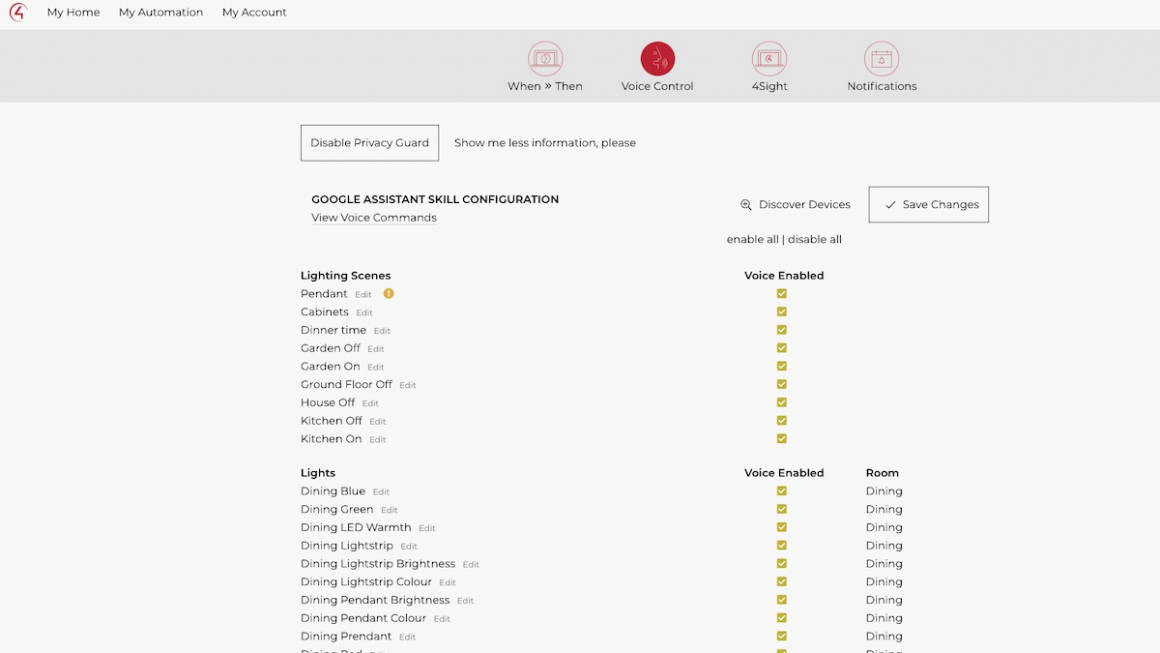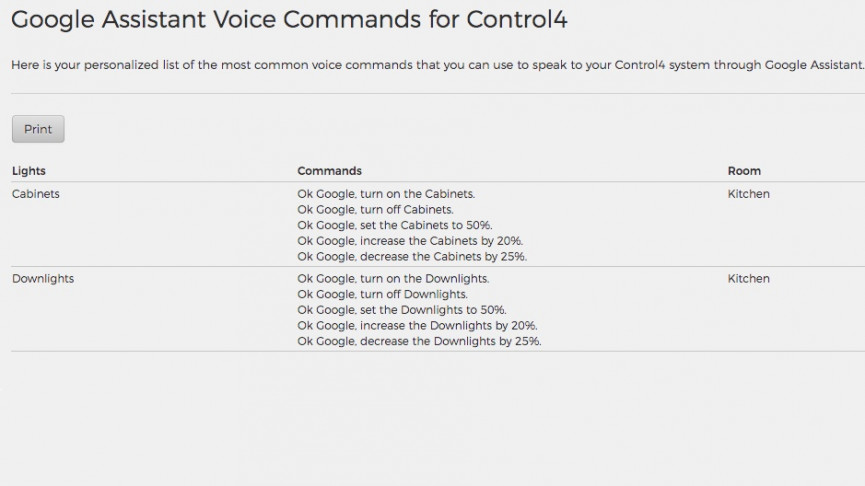Как использовать Control4 с Google Ассистентом
Так же, как совместимость с Alexa и Control4, теперь проще, чем когда-либо, заставить вашу систему умного дома Control4 петь и танцевать в Google Home с помощью Google Assistant.
Недавние изменения, внесенные в клиентский портал Control4, значительно упростили процесс совместной работы Control4 с Google Assistant.
Комплексный вердикт: обзор умного дома Control4
Вот как начать работу — имейте в виду, что вам потребуется ОС Smart Home OS 3, а ваша система Control4 должна иметь действующую лицензию 4Sight.
Добавьте Control4 в свой Google Home
Прежде всего, вам нужно добавить Control4 в качестве связанной платформы в приложении Google Home. Для этого просто:
- Откройте приложение Google Home и коснитесь символа + в верхнем левом углу экрана.
- Нажмите Настроить устройство.
- Выберите «Что-то уже настроено».
- Найдите Control4, коснитесь значка и войдите в свою учетную запись.
Как и в случае с Alexa, ваше приложение Google Home попытается подключить каждое устройство Control4 и сцену, которые оно может найти в вашей системе. Каждый свет, каждая настройка RGB-подсветки и каждая регулировка теплоты света.
Добавьте к этому каждую сцену и автоматизацию, каждую настройку клавиатуры, каждого провайдера потоковой передачи, каждую группу динамиков… все. Ваш список устройств умного дома Google Home будет огромным и станет практически непригодным для использования.
Но привести его в порядок очень просто.
Синхронизируйте Google Assistant через клиентский портал Control4
После добавления учетной записи Control4 через приложение Google Home посетите клиентский портал и выполните следующие действия.
-
Войдите в систему и щелкните значок «Голосовое управление» в строке меню. Выберите Google Assistant вверху.
-
Если вы еще не присоединились к двум платформам, как описано выше, вы получите всплывающее окно с предупреждением о том, что голосовые помощники не поддерживаются.
-
Если у вас есть, вы должны увидеть все ваши устройства Control4, сцены и автоматизации вместе с флажками.
-
Просто включите те, к которым вы хотите, чтобы Google Assistant имел доступ, т. е. те вещи, которыми вы хотите управлять с помощью голоса, установив флажки. Нам было проще сначала снять все флажки.
-
Когда вы закончите, нажмите на поле «Сохранить изменения».
-
Вернитесь в приложение Google Home, и вы должны увидеть свои устройства Control4 в комнатах, которым они назначены в вашей системе Control4.
-
Теперь вы можете переназначать эти устройства новым комнатам, добавлять их в группы и делать все, что вы обычно можете делать с устройством умного дома, управляемым Google Home.
Плюсом здесь является то, что он включает в себя множество интеллектуальных устройств, несовместимых с Google Home, в микс голосового помощника, таких как датчики, замки и устройства безопасности.
По сути, все, что можно сделать с помощью сенсорных панелей Control4, пультов дистанционного управления, приложений и любого другого метода ввода, который вы используете в системе «умный дом», также можно сделать с помощью голоса.
Большинство голосовых команд очень естественны — и на портале клиентов есть несколько примеров для ваших конкретных устройств, — но некоторые могут быть немного неуклюжими, особенно когда речь идет о сценах.
Для последнего вы, конечно, можете создавать более естественные голосовые команды в приложении Google Home, настроив подпрограммы.
Включение или отключение Smart Home Privacy Guard
Control4 предлагает вам возможность — через портал для клиентов — выбрать, следует ли делиться информацией о состоянии устройств в вашей системе Control4 с Google Assistant.
«При включенной Privacy Guard Control4 сообщает о состоянии устройства только тогда, когда оно конкретно управляется с помощью голосовой команды Google Assistant», — говорится в официальном руководстве.
«Если Privacy Guard отключен, Control4 будет постоянно делиться состоянием устройств, чтобы Google Assistant всегда знал о состоянии каждого устройства, даже когда состояние устройства изменяется с помощью какого-либо другого интерфейса, такого как сенсорный экран или мобильное приложение Control4».